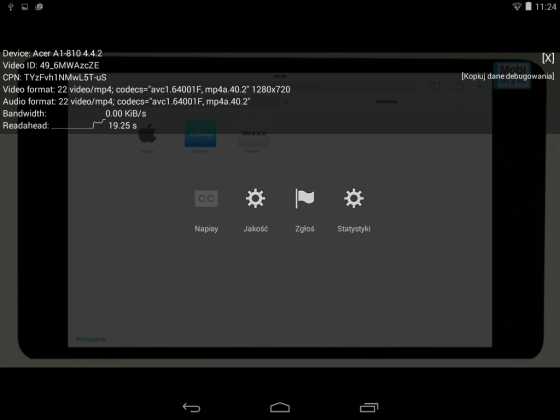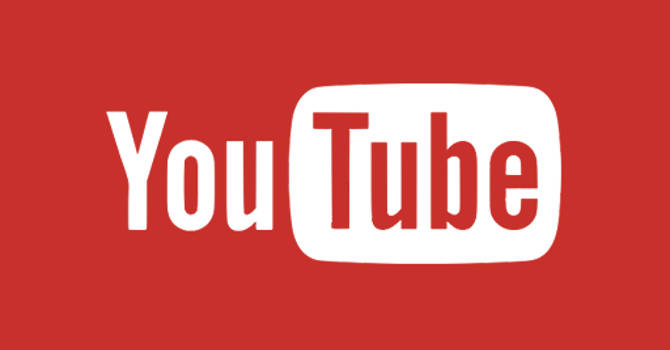Najlepsze triki dla YouTube na Androida
Aplikacja mobilna YouTube towarzyszy nam już w zasadzie każdego dnia. Wy zapewne również coraz częściej oglądacie filmy na smartfonach i tabletach, zgadza się? Czy wiecie jednak, jak w pełni wykorzystać możliwości aplikacji YouTube na Androida? Przygotowaliśmy dla was zestaw ciekawych trików i porad, które z pewnością docenicie.
Aplikacja mobilna YouTube towarzyszy nam już w zasadzie każdego dnia. Wy zapewne również coraz częściej oglądacie filmy na smartfonach i tabletach, zgadza się? Czy wiecie jednak, jak w pełni wykorzystać możliwości aplikacji YouTube na Androida? Przygotowaliśmy dla was zestaw ciekawych trików i porad, które z pewnością docenicie.
Przeczytaj także >> Najlepsze triki dla przeglądarki Google Chrome na Androida
Dostosowujemy napisy
Domyślnie napisy w YouTube wyświetlane są w postaci białych znaków prezentowanych na czarnym tle. Nie ukrywajmy, ale nie wygląda to zbyt estetycznie. Okazuje się jednak, że YouTube umożliwia nam modyfikowanie wyświetlanych napisów i możemy uzyskać efekt jak w kinie, czyli wyświetlać białe napisy bez tła. Jak to zrobić? W tym celu udajemy się od Ustawienia. Następnie przechodzimy do sekcji Napisy. Chcąc zlikwidować czarne tło pod napisami w obszarze OPCJE NIESTANDARDOWE wybieramy Kolor tła i wskazujemy opcję Brak. W tej sekcji ustawień możemy również zmienić rozmiar, jak i kolor tekstu lub też wybrać niestandardową czcionkę.
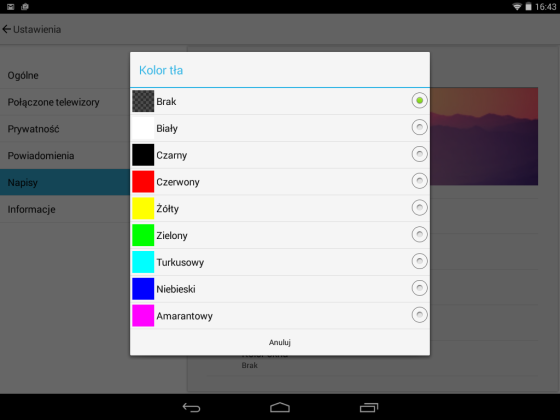
Ukrywamy nieodpowiednie filmy
Opcja, którą z pewnością docenią rodzice, których pociechy dużo czasu spędzają z aplikacją YouTube. Udając się do Ustawienia i Ogólne znajdziemy opcję Tryb ograniczonego dostępu. Włączając tę funkcję sprawimy, że filmy zgłaszane przez użytkowników zawierające nieodpowiednie treści będą ukrywane i nie zostaną wyświetlone w trakcie wyszukiwania. Pamiętajmy jednak, że ten filtr nie jest idealny i nie gwarantuje nam 100% zakazania dostępu do nieodpowiednich filmów.
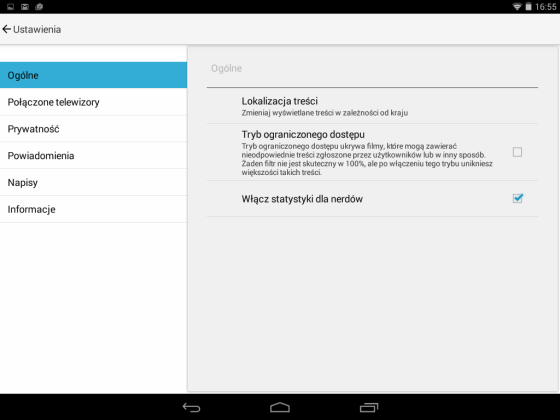
Wyłączamy historię oglądania
Aplikacja YouTube doskonale wie co i kiedy oglądamy. Nasza historia oglądania jest przechowywana. Co jednak jeśli nie chcemy, że Google monitorowało nas i to co oglądamy w serwisie? Jest na to specjalna opcja i znajdziemy ją udając się do Ustawienia i Prywatność. Następnie zaznaczamy ptaszka przy opcji Wstrzymaj historię oglądania, co sprawi, że aplikacja nie będzie już śledzić naszych filmów. Warto jednak dodać, że aktywacja tej funkcji sprawi, że historia oglądania zostanie wyłączona na wszystkich urządzeniach, na których jesteśmy zalogowani z tym samym kontem Google. Nie tylko na tym konkretnym smartfonie lub tablecie.
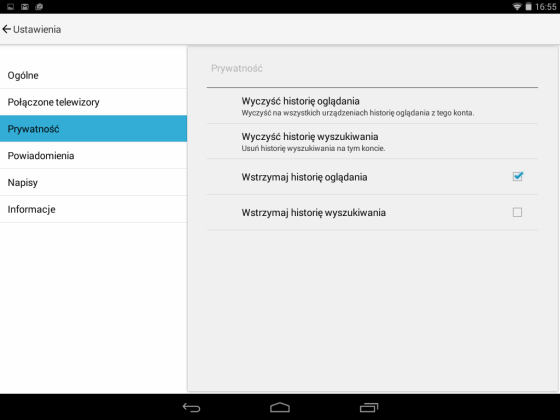
Zmieniamy lokalizację i proponowaną treść
Znajdując się na karcie Główna wyświetlane są propozycje filmów z naszego kraju. Możemy to jednak szybko zmienić i na przykład włączyć propozycje z innych regionów świata. W tym celu udajemy się do Ustawienia i na zakładce Ogólne dotykamy opcję Lokalizacja treści. Następnie na przewijalnej liście wskazujemy nowy kraj. Zmiany zostaną wprowadzone automatycznie i gdy powrócimy na kartę Główna, to po chwili zobaczymy, że propozycje będą wyświetlane na podstawie nowej lokalizacji.
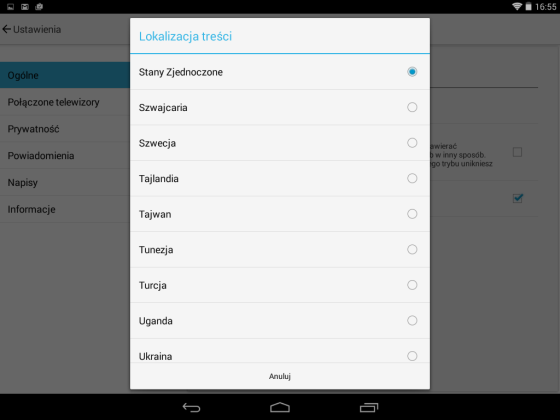
Dodajemy filmy do listy do obejrzenia
Często nie mamy czasu na to, aby obejrzeć wszystkie filmy, które znajdujemy w YouTube. Na szczęście z pomocą przychodzi nam funkcja Do obejrzenia. Jest to specjalna lista, gdzie możemy dodawać filmy (możemy również stworzyć zupełnie nową), które obejrzymy w późniejszym czasie. Chcąc dodać film dotykamy ikonkę + i następnie w okienku Dodaj film do wskazujemy Do obejrzenia.
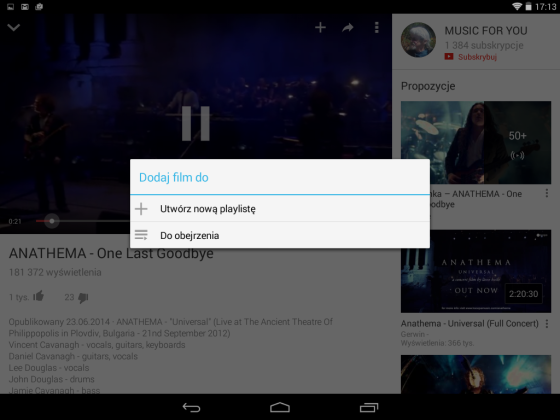
Playlistę Do obejrzenia znajdziemy na zakładce z informacjami o naszym koncie.
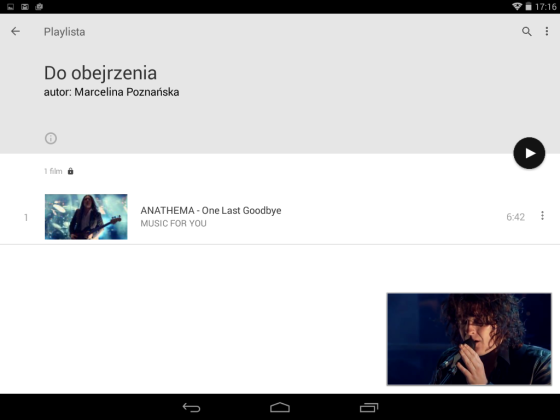
Zmieniamy jakość wyświetlanych filmów
Domyślnie filmy w YouTube wyświetlane są w przeciętnej jakości na urządzeniach mobilnych, ale ich rozdzielczość możemy zmienić. W tym celu dotykamy w oknie z filmem ikonkę z trzema kropkami (w prawym górnym rogu) i następnie wskazujemy Jakość. W nowym oknie definiujemy nową rozdzielczość w jakiej chcemy obejrzeć wideo.
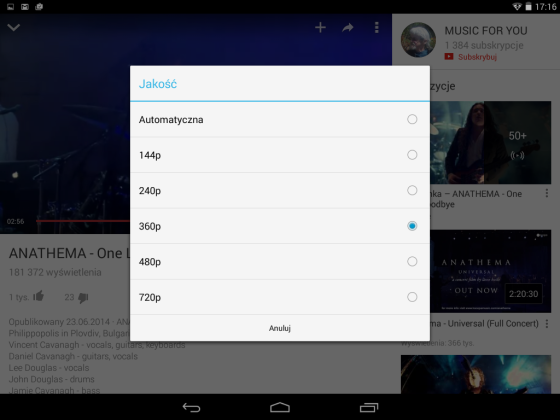
Wyświetlamy statystyki dla nerdów
YouTube kilka miesięcy temu doczekał się nowej funkcji w postaci statystyk dla nerdów. Dostęp do opcji można uzyskać na ekranie odtwarzania filmów (obok Napisy, Jakość i Zgłoś), ale domyślnie funkcja jest wyłączona. Można ją aktywować udając się do Ustawienia i Ogólne, następnie zaznaczając opcję Włącz statystyki dla nerdów. Wtedy pojawi się nowa opcja – Statystyki, której dotknięcie powoduje wyświetlenie informacji jak na poniższym ekranie.